การตั้งเวลาให้กับสไลด์ใน Powerpoint 2007
1. ในการตั้งเวลาโดยกำหนดในส่วน Automatically after นั้น อาจผิดพลาด กำหนดได้ไม่ตรง กับความเป็นจริงในการแสดงสไลด์ เพราะสไลด์บางสไลด์มีข้อมูลมาก ต้องใช้เวลาในการแสดงนานกว่า สไลด์อื่นๆ ก็สามารถใช้อีกวิธีช่วยได้ก็คือ ใช้การกำหนดเวลาด้วยคำสั่ง Rehearse คำสั่งนี้จะเก็บบันทึก เวลาที่ใช้ในการแสดงสไลด์แต่ละสไลด์ว่าใช้เวลาเท่าใด ซึ่งจะช่วยให้การแสดงสไลด์มีประสิทธิภาพยิ่งขึ้น
2. ใน Slide Sorter ให้เลือกสไลด์ทั้งหมด
3. คลิก Slide Show>>Rehearse Timings
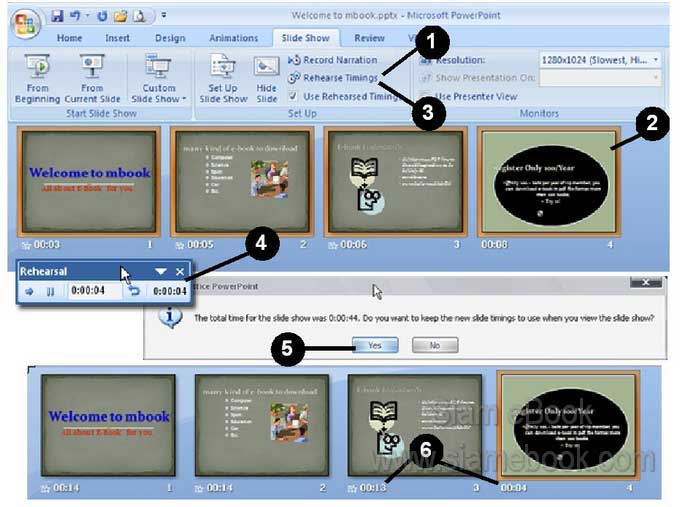
4. คอยสักครู่ โปรแกรมจะแสดงสไลด์ พร้อมกับมีปุ่มควบคุมสำหรับการตั้งเวลา และก็จะเริ่ม ต้นจับเวลา
Rehearsal
ปุ่ม Next สำหรับคลิกสไลด์ถัดไปเพื่อให้โปรแกรมเริ่มกำหนดเวลาของสไลด์ถัดไป ต่อๆ ไป
ปุ่ม Pause สำหรับหยุดชั่วคราวและถ้าต้องการบันทึกต่อก็ให้กดปุ่ม Pause
ปุ่ม Slide Time สำหรับบอกเวลาในการแสดงสไลด์
ปุ่ม Repeate สำหรับบันทึกเวลาใหม่
5. ให้คลิกปุ่ม Next ไปเรื่อยๆ สำหรับกำหนดเวลาของสไลด์ถัดไป เพื่อให้โปรแกรมแสดงสไลด์ ตามเวลาที่ต้องการ ข้อมูลในสไลด์ใด มีค่อนข้างมากหรืออาจต้องการให้ปรากฏบนสไลด์นานหน่อย ก็คลิกเมาส์ช้าหน่อย วิธีกำหนดง่ายๆ ให้สมมุติตัวเองเป็นผู้ชม ดูไปแต่ละสไลด์แล้วอ่านข้อมูล เราอ่านแต่ละ สไลด์ใช้เวลานานเท่าใด และจบตอนไหน ก็คลิกปุ่ม Next เปลี่ยนไปสไลด์อื่น
6. เมื่อครบทุกสไลด์แล้ว โปรแกรมก็จะแสดงข้อความให้ทราบเกี่ยวกับเวลาที่ได้ใช้ไปทั้งหมดและ ถามว่าต้องการกำหนดเวลาที่ได้ตั้งนี้ให้กับสไลด์แต่ละสไลด์หรือไม่ ก็ให้คลิกปุ่ม Yes
7. ผลลัพธ์ที่ได้ เวลาที่ถูกตั้งในแต่ละสไลด์จะไม่เท่ากัน ขึ้นอยู่กับว่าสไลด์ใดต้องการให้ปรากฏ บนจอนานแค่ไหน
8. ก็เป็นอันเสร็จสิ้นการตั้งเวลา คราวนี้ในการนำเสนอ ก็จะได้ผลการแสดงที่ตรงกับ ความเป็น จริงมากที่สุด


